
Exe یو ب format ه ده چې پرته له کوم سافټویر ترلاسه نشي. دوی د برنامو ټولو پروسو چلوي. دا کیدی شي د بشپړې کچې غوښتنلیک په توګه وي، نو د دې یوه برخه اوسئ.
د جوړولو لارې
د خپل ځان د فایل جوړولو لپاره دوه اختیارونه شتون لري. لومړی د برنامې لپاره د رسنیو کارول دي، او دوهم یې د ځانګړي نصب پلورونکو کارول دي، چې له کوم یو کلیک "او کڅوړو سره نصب شوي دي. نور هم، دواړه اختیارونه په پام کې ونیسئ.1 میتود: د لید سټوډیو ټولنه
د برنامې رامینځته کولو پروسې رامینځته کولو پروسې په پام کې ونیسئ چې د برنامې ژبې "لید C ++" او په لید سټوډیو ټولنه کې تالیف وي.
د رسمي سایټ څخه وړیا لیدیز سټوډیو ټولنه ډاونلوډ کړئ
- کاریال چلول، "دوتنې" مینو ته لاړ شه، چې وروسته له هغه چې موږ په "جوړ" توکي کلیک کوو، او بیا په لیست کې پرانیزو چې پروژه پرانیزي.
- د "یوه پروژه رامینځته کول" پرانستل کیږي، په کوم کې چې تاسو اړتیا لرئ لومړی د متن یادداشت "ټیمپلیټونو" باندې کلیک وکړئ، او بیا "لید C ++". بل، د "کنسول غوښتنلیک WIN22" وټاکئ، د پروژې نوم او ځای وټاکئ. په ډیفالټ سره، دا د ټولنې سټوډیو کې، د سیسټم فولډر کې خوندي کیږي "زما اسناد"، مګر په اختیاري توګه د یو بل لارښود غوره کولو کې امکان لري. کله چې تنظیمات بشپړ شي، "او" او "کلیک وکړئ.
- د "WIN32 غوښتنلیک وزرډ" په لاره اچول شوی، کوم چې په ساده ډول "بل" کلیک وکړئ.
- په راتلونکې کړکۍ کې، د غوښتنلیک پیرامیټونه تعریف کړئ. په ځانګړي توګه، د "کنسول کاریال" غوره کړئ، او په "پرمختللي پیرامیټونو" ساحه، خالي پروژه "کې، پداسې حال کې چې د" دمخه ترتیب شوي سرټر "سره ټک لرې کوي.
- یوه پروژه په لاره اچول کیږي چې تاسو اړتیا لرئ د ثبت کوډ لپاره ساحه اضافه کړئ. د دې کولو لپاره، د "حل لارښود" په متن کې د "سرچینې فایلونو" باندې کلیک وکړئ. د شرایطو مینو څرګندیږي، په کوم کې چې موږ په "اضافه" او "توکي جوړ کړئ" کلیک وکړئ ".
- په "اضافه نوی عنصر ویب پا from ه کې چې پرانيستل کیږي، د" C ++ فایل "توکي غوره کړئ. بل، موږ د راتلونکي غوښتنلیک کوډ او د هغې توسیع "نوم مشخص کوو". د ذخیره کولو فولډر بدلولو لپاره، په "عمومي کتنه" کلیک وکړئ.
- یوه براوزر پرانيستل کیږي، په کوم کې چې موږ ځای مشخص کوو او په "فولډر" کلیک وکړو.
- د پایلې په توګه، د "د سرچینې.C" سرلیک سره یو ټب ښکاري، په کوم کې چې د کوډ متن تنظیم او د کوډ متن پیښیږي.
- بل، تاسو اړتیا لرئ د کوډ کوډ کاپي کړئ او په عکس کې ښودل شوي عکس ته داخل کړئ. د مثال په توګه، لاندې واخلئ:
- د پروژې راټولولو لپاره، د ډیلینګ مینو باندې د "" ډیلینګ "کلیک وکړئ. تاسو کولی شئ په ساده ډول د "F5" کیلي فشار ورکړئ.
- له هغې وروسته، یو خبرتیا د فشار څخه وروسته ده، خبرداری یې ورکړی چې اوسنی پروژه زاړه شوې. دلته تاسو اړتیا لرئ په "هو" کلیک وکړئ.
- د تالیف په بشپړیدو سره، غوښتنلیک د کنسول کړکۍ څرګندوي په کوم کې چې "سلام، نړۍ!" به لیکي.
- د مثال په توګه رامینځته شوی فایل د پروژې فولډر کې د وینډوز اکسپلورر په کارولو سره وکتل شي.
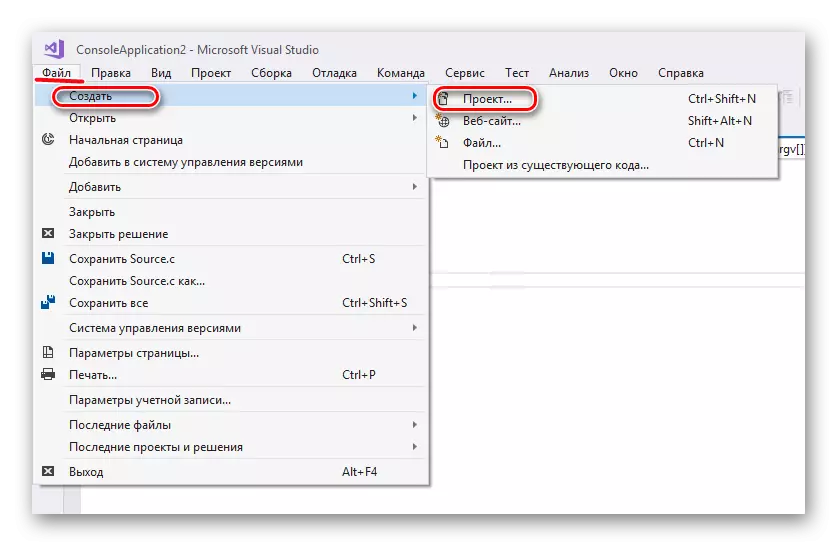
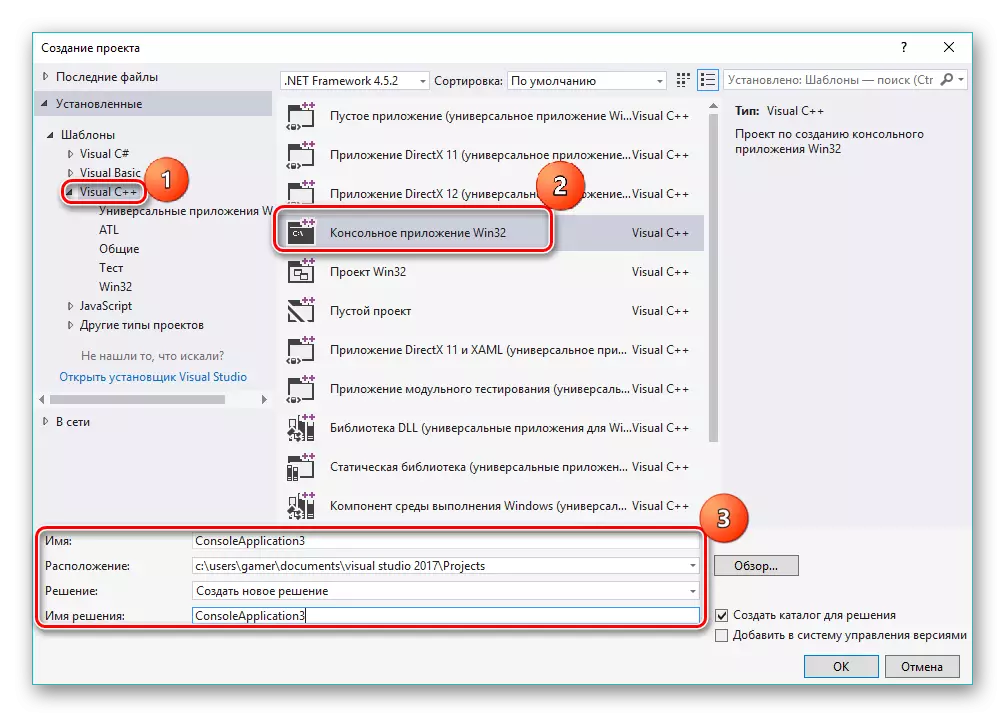
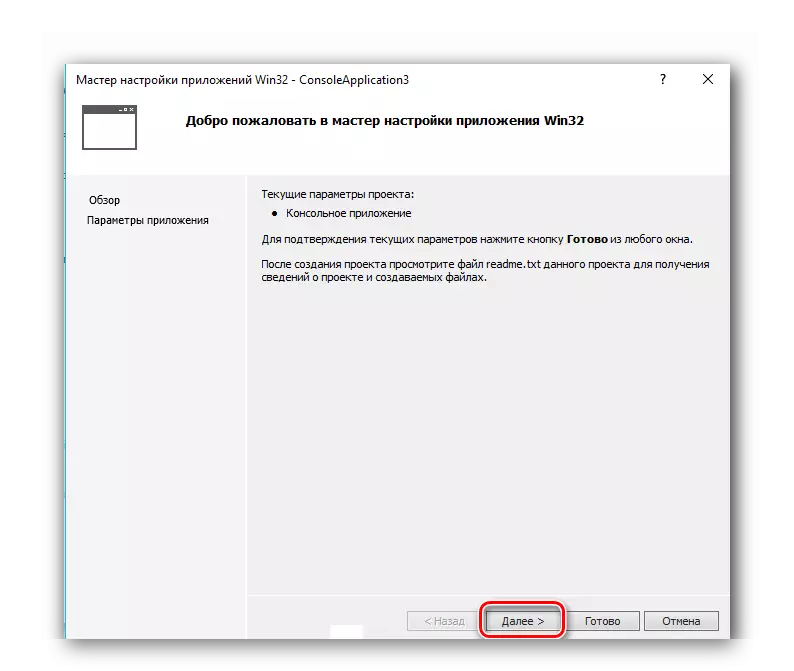
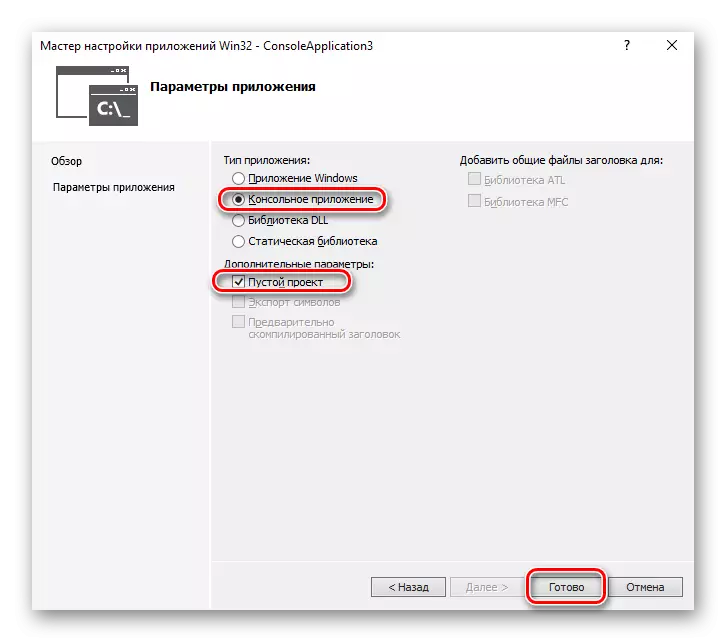
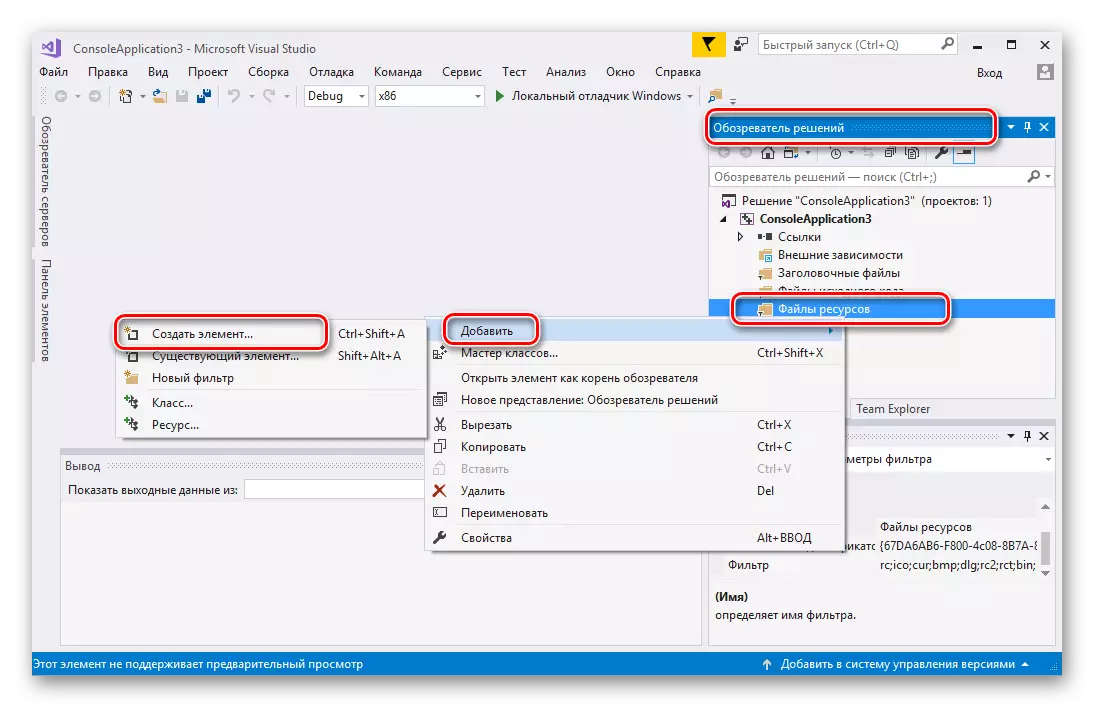
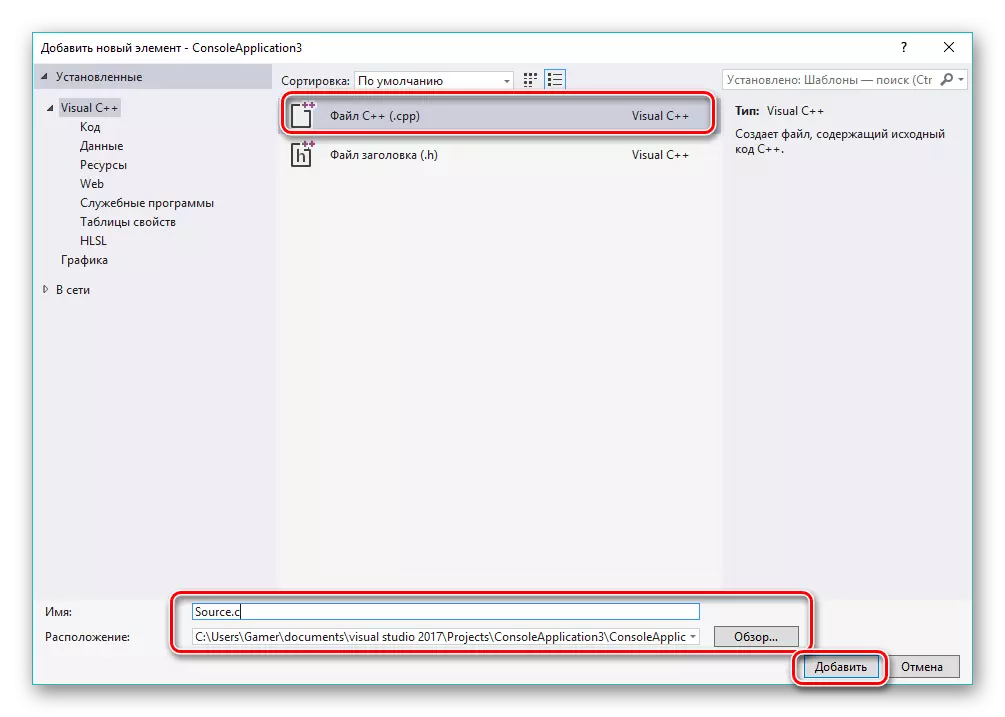
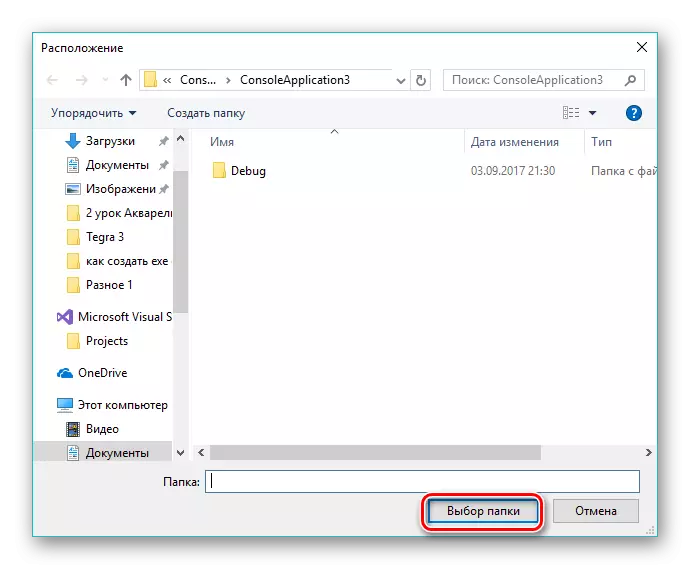
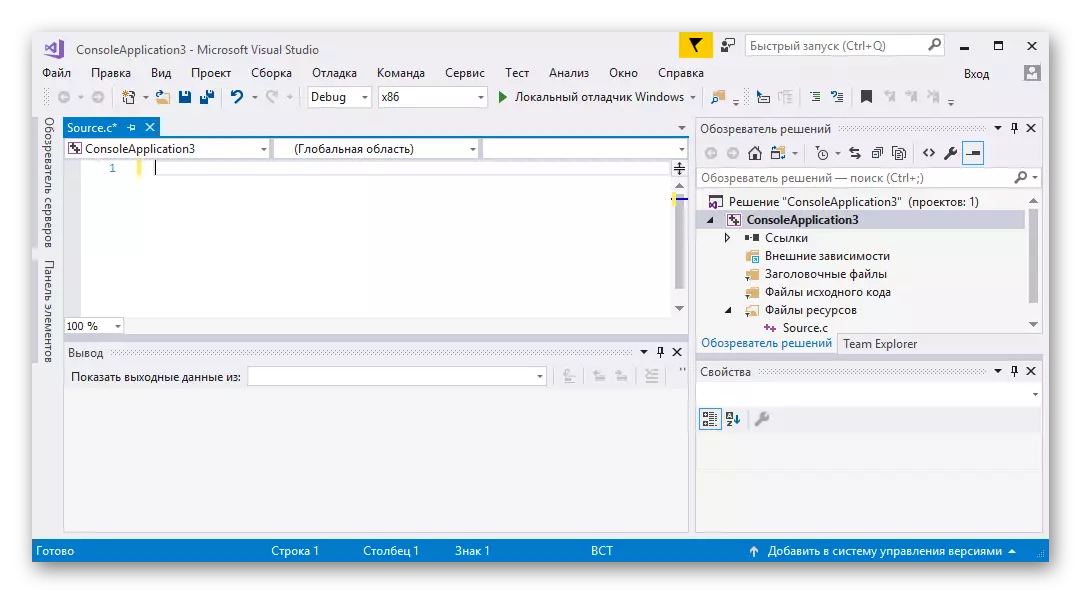
# د
# د
د انتسی اصلي (د ارګس ITCOC، چار * ارغواني []
چاپي ("سلام، نړۍ!")
_ انګلیسي)؛
بیرته ستنیدل؛
}
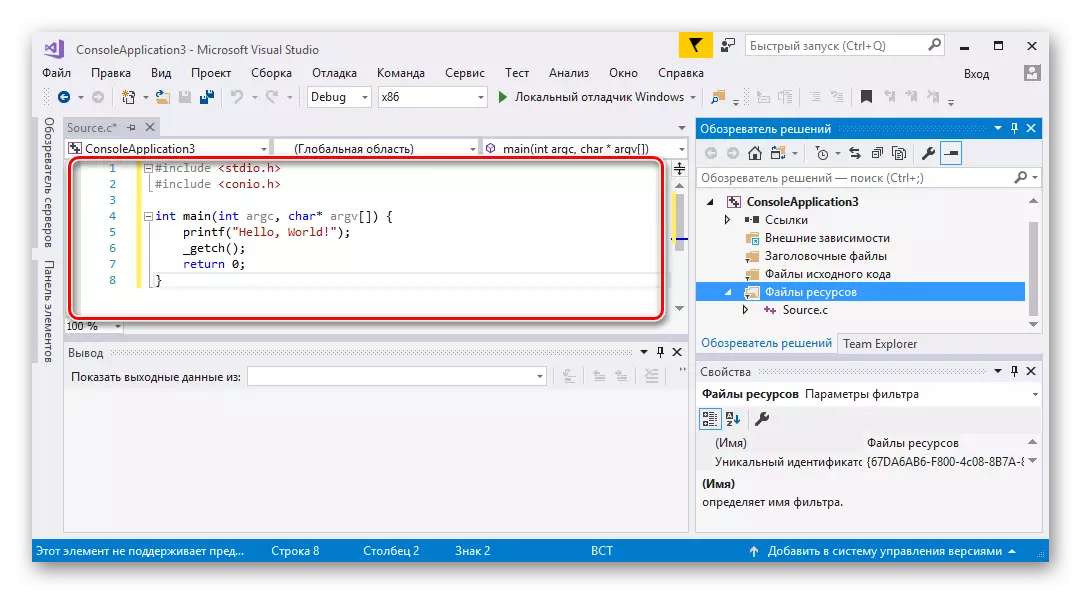
یادونه: د کوډ کوډ لوړ دی یوازې یوه بیلګه ده. پرځای یې، دا اړینه ده چې په ژبه کې د برنامې رامینځته کولو لپاره خپل کوډ وکاروئ "لید C ++" کې.
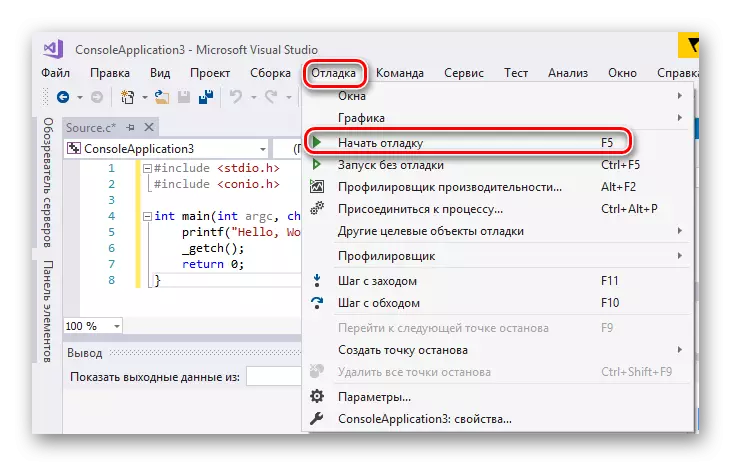
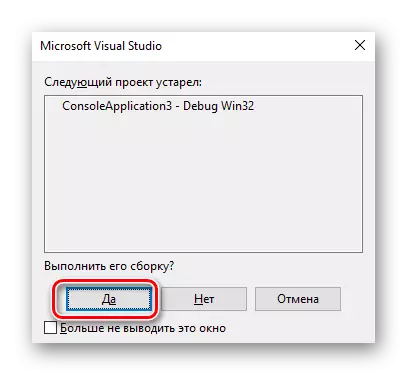
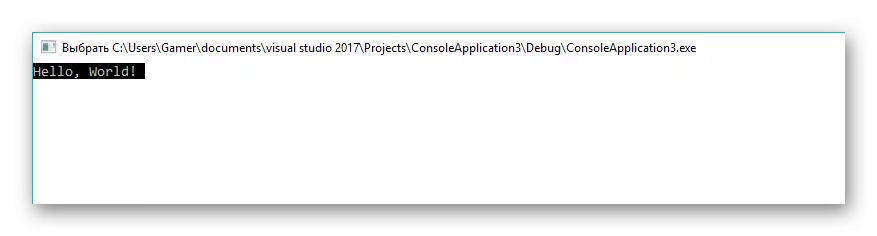
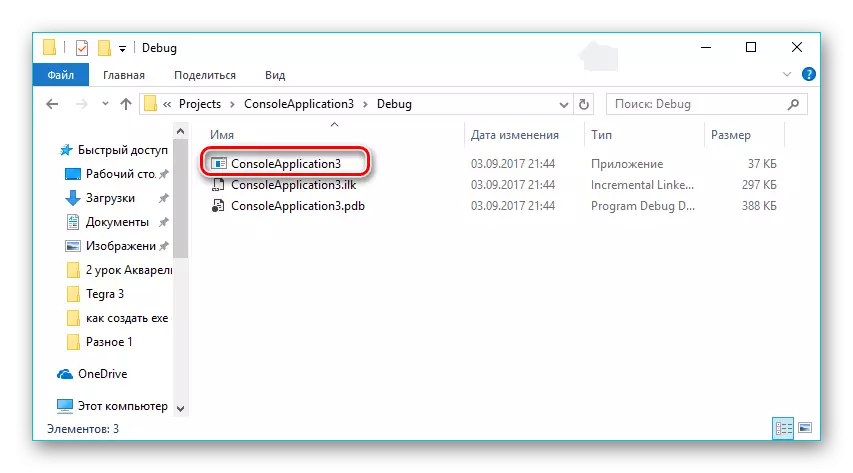
مرحله 2: نصب کونکی
د نصب کولو پروسې اتومات کول، د نصب شوي انسټالرانو په ډیر پراخه کچه فتح شوي دي. د دوی مرستې سره، یو سافټویر رامینځته شوی، د دې لپاره عمومي دنده د کوم چې په کمپیوټر کې د ګمارلو پروسه ساده کول دي. د اصلي نصب کولو فارمر په کارولو سره د خپل ملګري فایل رامینځته کولو پروسې ته پام وکړئ.
د رسمي سایټ څخه د سمارټ نصب کولو جوړونکی ډاونلوډ کړئ
- برنامه پرمخ وړئ او د معلوماتو په ټب کې، د راتلونکي غوښتنلیک نوم سم کړئ. په "خوندي کولو" ساحه کې، د موقعیت مشخص کولو لپاره د فولډر آیکون باندې کلیک وکړئ ترڅو د وتنې فایل به خوندي شي.
- یو کنډچیکټر په لاره اچوي، په کوم کې چې تاسو مطلوب ځای غوره کوئ او "خوندي کولو" کلیک وکړئ.
- "فایلونو" ټب ته لاړ شئ، چیرې چې تاسو اړتیا لرئ فایلونه اضافه کړئ له کوم څخه چې کڅوړه به بیا راټول شي. دا د انٹرفیس په ښکته برخه کې د "+" عکس په فشارولو سره ترسره کیږي. دا امکان هم امکان لري چې یو بشپړ لارښود اضافه کړئ چې لپاره یې د عکس باندې کلیک وکړئ، کوم چې فولډر د جمعې سره ښودل کیږي.
- بل د دوتنې انتخاب کړکۍ پرانیزي، چیرې چې تاسو اړتیا لرئ په پوښ شوي آیکون کلیک وکړئ.
- په کتونکي کې موږ اړین غوښتنلیک په ګوته کوو (زموږ په قضیه کې، دا "مشعل" دی، تاسو کوم بل "کولی شئ" خلاص شئ).
- د پایلې په توګه، د "اضافه شوی ریکارډ" کړکۍ د هغې د موقعیت لارې نښه کولو سره یوه فایل ښیې. پاتې اختیارونه د ډیفالټ لخوا پاتې دي او "او" کلیک "کلیک کوي.
- غوښتنلیک ته د لومړني وسیلو اضافه کولو پروسه او د سافټویر په ځانګړي ساحه کې ورته ننوتل ښکاري.
- بل، د "اړتیاو" کلیک وکړئ او ټب خلاصیږي چیرې چې تاسو اړتیا لرئ د ملاتړ شوي عملیاتي سیسټمونو لیست نښه کړئ. چیک مارکونه د وینډوز XP برخو کې پریږدئ او هرڅه چې لاندې ټیټ وي. په نورو ټولو برخو کې، موږ وړاندیز شوي ارزښتونه پریږدو.
- بیا د انٹرفیس په کی left اړخ کې د مناسب لیکنې کلیک کولو سره "ډیالوګ" ټب خلاص کړئ. موږ دلته د ډیفالټ په واسطه دلته پریږدو. د نصب کولو نصب کولو لپاره په شاليد کې ترسره کول، تاسو کولی شئ د "پټ چاپول" ساحه کې ټیک تنظیم کړئ.
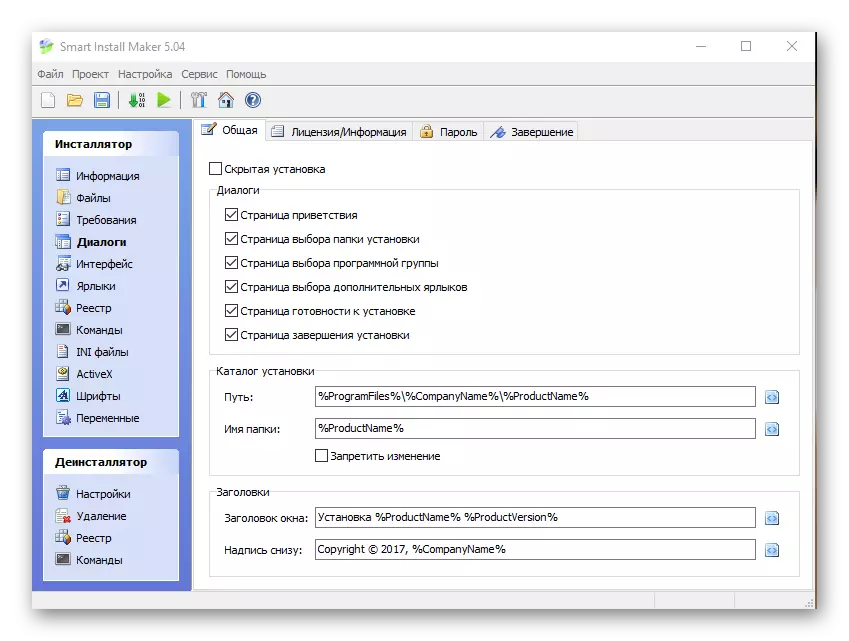
- د ټولو تنظیماتو په پای کې، موږ د فشار لاندې آیکون په کلیک کولو سره تالیفات پیل کوو.
- دا پروسه پیښیږي او د دې اوسني حالت په کړکۍ کې ښودل شوی. د تالیف په بشپړیدو سره، تاسو کولی شئ جوړ شوی بسته ازموینه وکړئ یا په ټول کلیک کولو سره په بشپړ ډول د مناسب ت ons ۍ کلیک کولو سره وتړئ.
- تالیف شوی سافټویر کولی شي په فولډر کې د وینډوز اکسپلورر په کارولو سره وموندل شي چې د تنظیم کولو پر مهال مشخص شوي و.
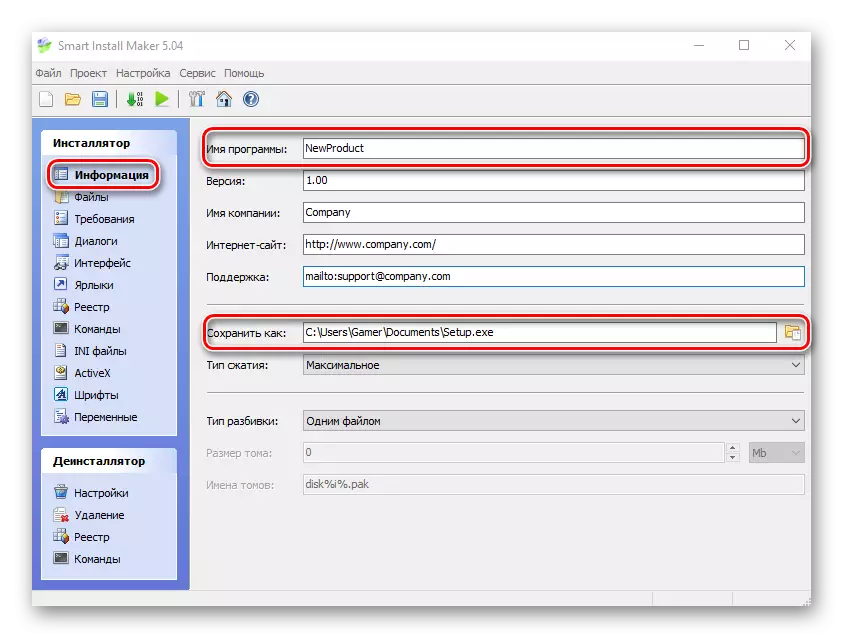
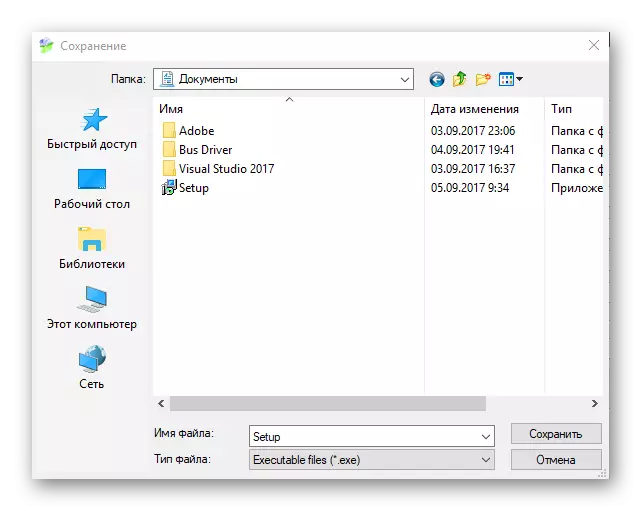
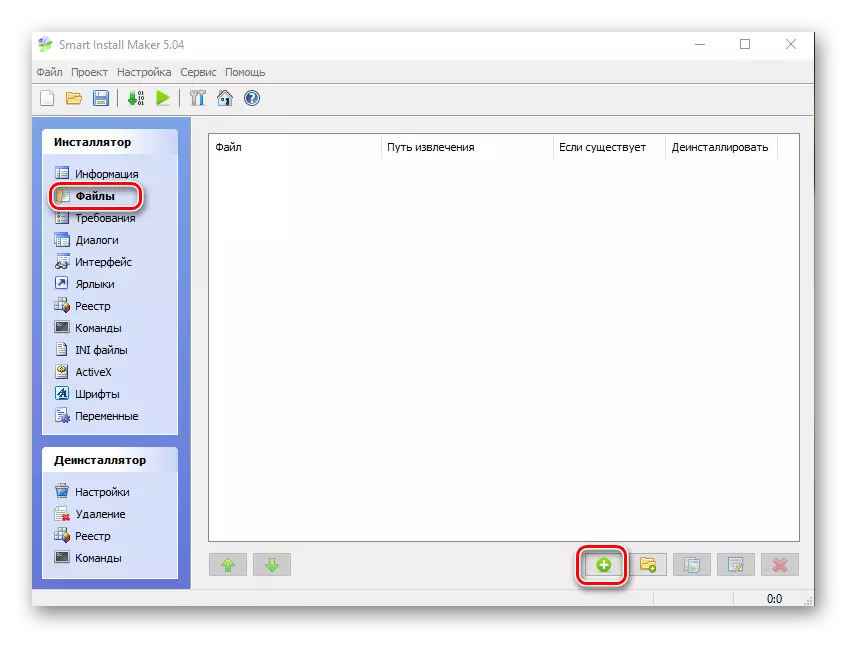
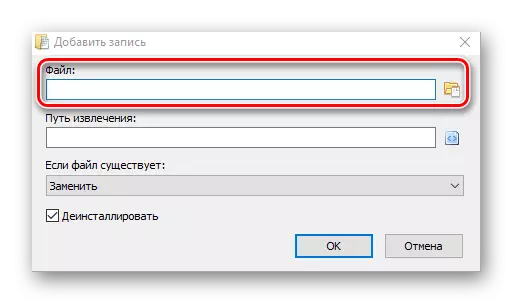
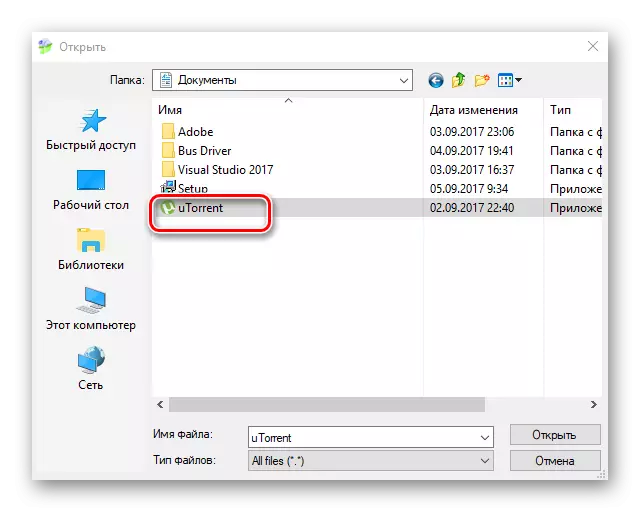
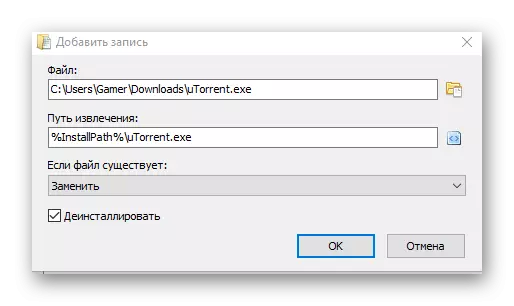
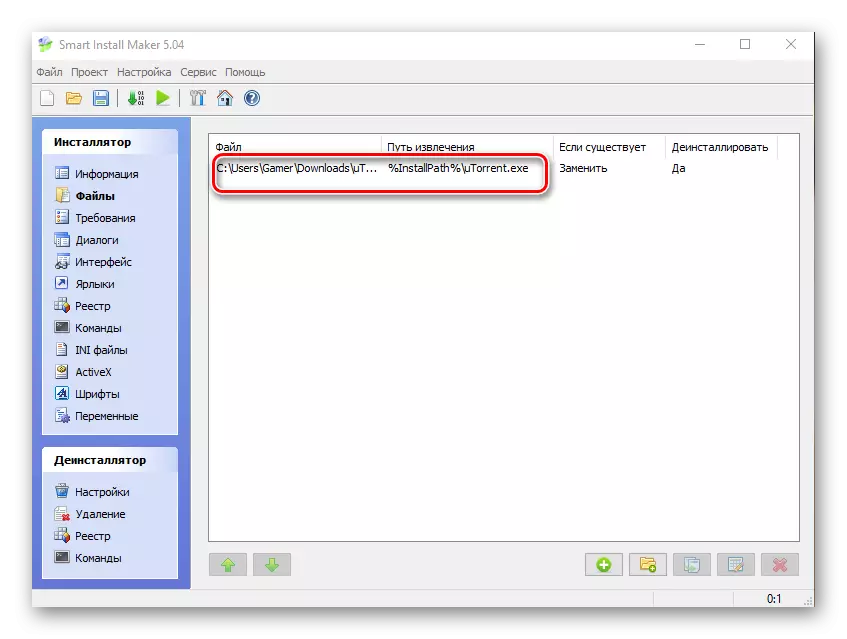
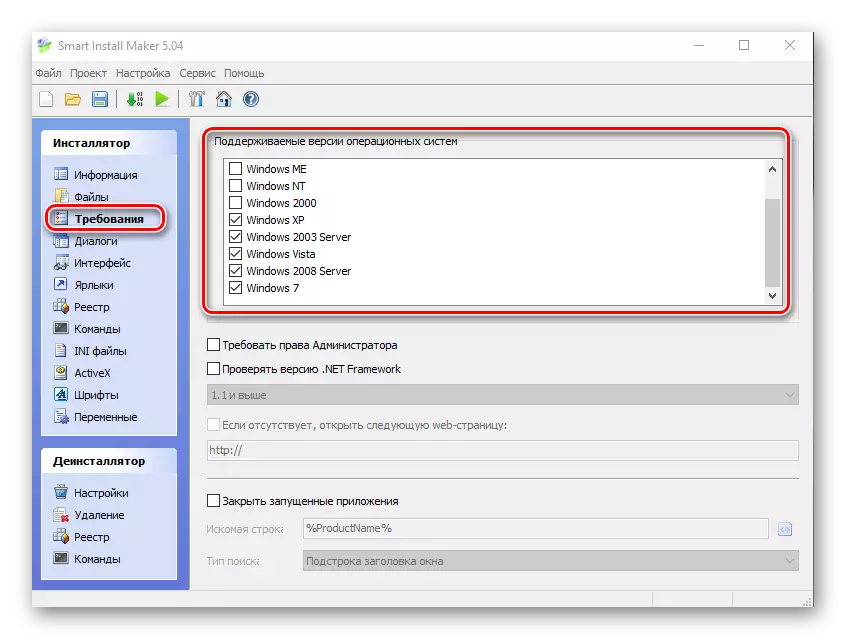
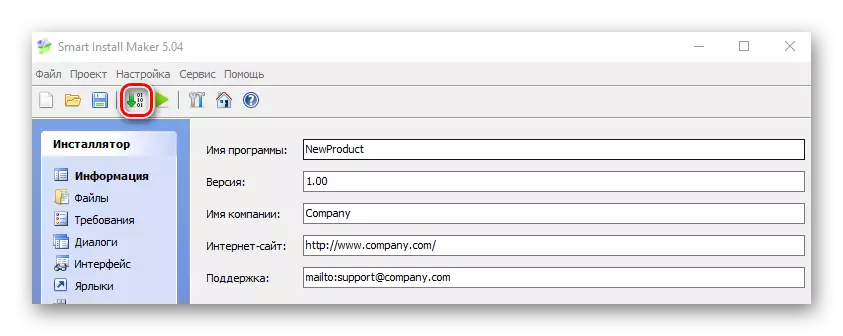
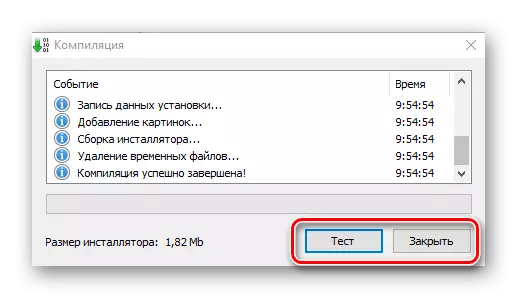
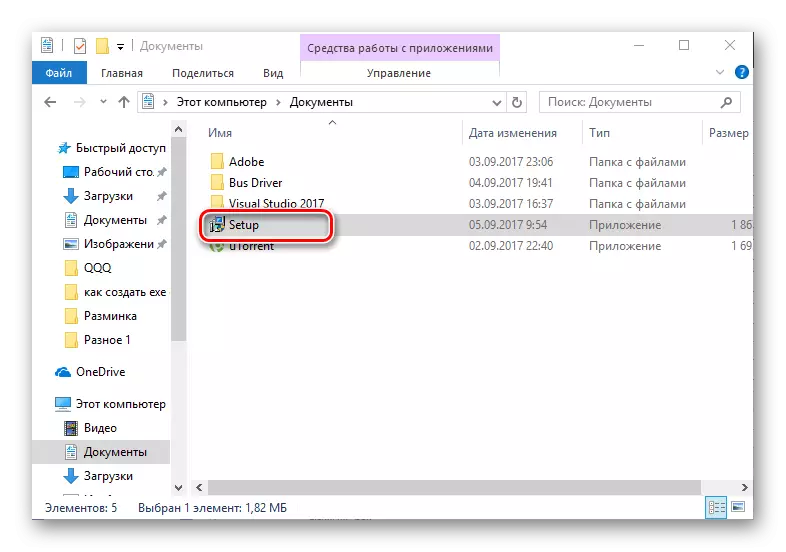
پدې توګه، پدې مقاله کې، موږ وموندله چې د مثال په توګه د ځانګړي برنامو لپاره چمتو شوي برنامې او ځانګړي نصب کونکي، د مثال په توګه، د سمارټ نصب کونکو لپاره.
